På CES 2021, Introduserte Samsung Galaxy Upcycle, som er en måte å gjøre gamle Samsung-smarttelefoner som kan sitte på en hylle og samle støv til noe nyttig du kan bruke med SmartThings. Foreløpig er funksjonaliteten begrenset til en lyssensor eller en lydsensor. Noen brukssaker inkluderer bruk av SmartThings for å slå på smarte lys når det blir mørkt (uansett tid på dagen) eller bruker en gammel smarttelefon som babymonitor eller knust glassalarm.
For å sette opp en Samsung-telefon som en upcycled sensor, trenger du en Galaxy-merket Samsung-smarttelefon fra 2018 eller nyere. Teknisk sett bør du også ha en ny Galaxy-merket smarttelefon for å hjelpe deg med oppsettet, men det er en løsning for det (se trinn 8 nedenfor). Begge telefonene trenger SmartThings og de nyeste programvareoppdateringene installert. Så her gjør du det!
Hvordan snu det gamle Samsung smarttelefon inn i en smart sensor ved hjelp av SmartThings
- Åpen SmartThings.
- Trykk på Hamburger-meny på venstre side.
- Trykk på SmartApps.
-
Trykk på tre prikker på høyre side av SmartApps.
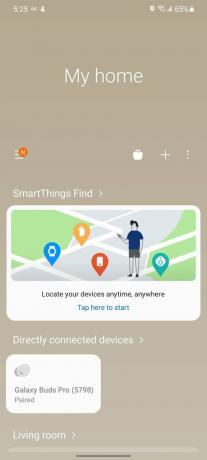

 Kilde: Adam Doud / Android Central
Kilde: Adam Doud / Android Central Trykk på SmartThings Labs.
- Trykk på Galaxy Upcycle.
-
Trykk på Neste.
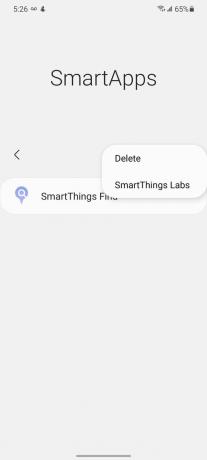
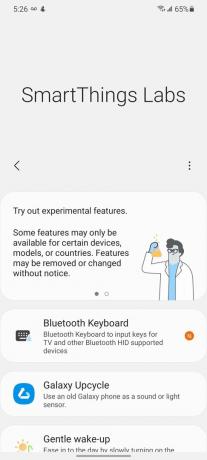
 Kilde: Adam Doud / Android Central
Kilde: Adam Doud / Android Central Dette viser en QR-kode du trenger for å skanne med din gamle Samsung-smarttelefon. Merk: Ifølge Samsung trenger du en ny Samsung-smarttelefon for å få tilgang til Galaxy Upcycle i SmartThings Labs. Vi bekreftet dette. Men hvis du ikke har en annen Samsung-smarttelefon enn den du vil konvertere, kan du skanne QR-koden i skjermbildet nedenfor. Uansett fortsett trinnene med den gamle Samsung-smarttelefonen du vil konvertere.
- Skann QR-koden som ble vist i forrige trinn med telefonen du vil konvertere.
- Du blir sendt til Galaxy App Store og laster ned og installerer Galaxy Upcycle-appen. Trykk på Installere.
- Når du er ferdig, start Upcycle-appen.
-
Trykk på Start.
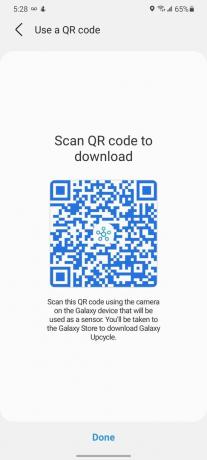

 Kilde: Adam Doud / Android Central
Kilde: Adam Doud / Android Central Velg sensortypen du vil konfigurere, og trykk deretter på Neste.
- Trykk på Fortsette på Upcycle-ansvarsfraskrivelsen. Men du vet, les det helt først.
-
Velg en plassering og Rom hvor du vil at sensoren skal være plassert (du kan endre dette senere). Trykk på Neste.
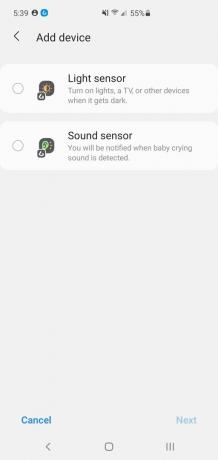
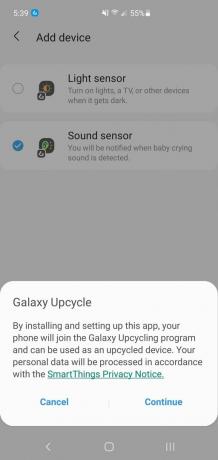
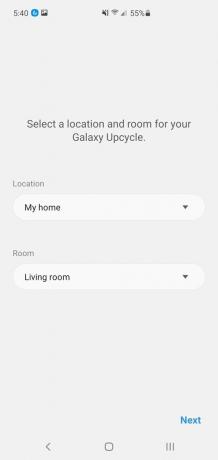 Kilde: Adam Doud / Android Central
Kilde: Adam Doud / Android Central Trykk på Neste en gang til.
-
Etter et øyeblikk ser du sensoren går. Hvis du valgte lydsensoren, varsler den når den hører en lyd og spesifikt hvis den oppdager en hendelse den var programmert til. Hvis du valgte en lyssensor, viser den deg lysstyrken i rommet.

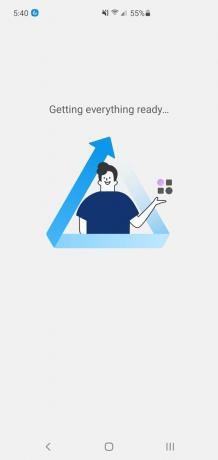
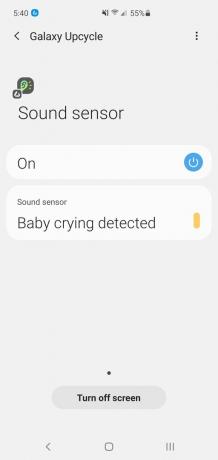 Kilde: Adam Doud / Android Central
Kilde: Adam Doud / Android Central
Det er det! Deretter kan du gå til SmartThings-appen og sette opp hva du skal gjøre med sensorene.
Her er hva du kan gjøre med den nye sensoren din:
I skrivende stund er ting du kan gjøre med disse sensorene ganske begrenset. Akkurat nå kan du bare sette telefonen opp som lyd- eller lyssensor. Som lyssensor kan du oppdage lysstyrken der du stiller inn telefonen.
Som lydsensor kan telefonen utløse et varsel når noen av følgende hendelser oppdages:
- Hundebark
- Glassbrudd
- Babygråt
- Dørknekk
- Kattemjau
Det er omfanget av funksjonaliteten på dette tidspunktet. Samsung har lovet fremtidige oppgraderinger, inkludert å kontrollere andre SmartThings-enheter utløst av disse handlingene. Bildelys tennes når det når et visst lysstyrkenivå eller et kamera som aktiveres når en dørhåndtak oppdages. Samsung Upcycling er en plattform under utvikling. Vi vil være sikker på å oppdatere denne artikkelen ettersom mer funksjonalitet blir tilgjengelig.
Adam Doud
Adam har skrevet og podcastet mobilteknologirommet i nesten et tiår. Når han ikke skriver for Android Central, er han vert for Fordel med Doud-podcasten, bruker alt for mye tid på Twitter, og redesigner kontorlokalet sitt om og om igjen.
